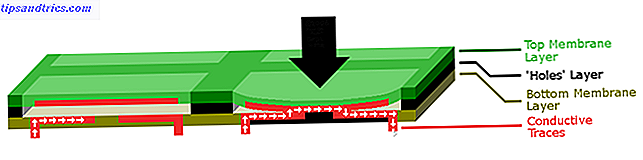Mentre SteamOS è la distribuzione Linux più discussa per il gaming, il gioco su Linux è qui: installa SteamOS Beta Oggi il gioco su Linux è qui: installa SteamOS Beta oggi Se ti sei interessato ai giochi su Linux, usa SteamOS come distribuzione Linux di la scelta è una buona idea. Questa guida copre ogni passaggio e le possibili domande che potresti avere durante l'installazione. Per saperne di più, non è certamente un requisito se si desidera giocare su Linux. I giochi possono essere giocati praticamente su qualsiasi distribuzione Linux, ma alcuni lo rendono molto più semplice di altri. Diamo un'occhiata a cos'altro puoi usare per giocare oltre a SteamOS.
Ubuntu GamePack
Ubuntu GamePack è semplicemente uno spin non ufficiale di Ubuntu destinato specificamente ai giochi. Si basa sulla base di Ubuntu 14.04 e aggiunge un sacco di elementi relativi ai giochi in modo che tu possa iniziare a giocare subito dopo l'installazione.
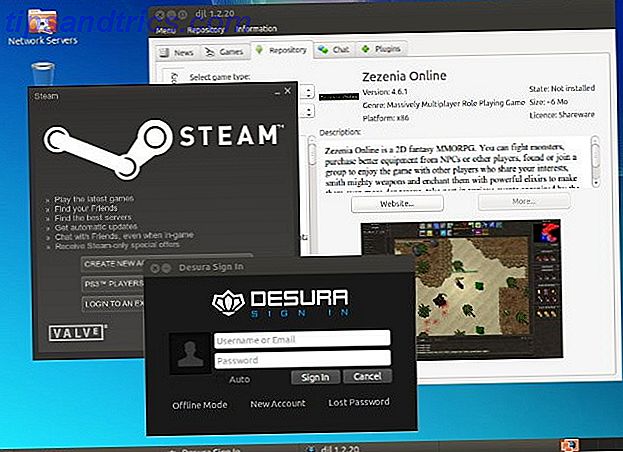
Ubuntu GamePack include Steam, Desura (un altro popolare servizio di distribuzione di giochi 4 clienti di distribuzione digitale che potrebbero interessare a più di Steam [MUO Gaming] 4 client di gioco di distribuzione digitale che potrebbero interessare a Steam [MUO Gaming] Anche se ci è stato insegnato ad adorare qualsiasi cosa Gabe Newell di Steam ci spinga, è molto importante ricordare che hai altre opzioni da esplorare.Non dirò che qualsiasi cosa batte la vendita annuale di Steam ... Read More), Djl, Wine, Play su Linux e proprietario plugin come Java e Flash.
Viene inoltre pre-configurato con un repository interno di giochi open source che è possibile scaricare e installare. Tuttavia, vorrei aggiungere personalmente il repository PlayDeb a questo, in quanto hanno una raccolta massiccia, regolarmente aggiornata di giochi open source da provare.
Gioca a Linux
Gioca a Linux è un'altra grande scelta per i giochi su Linux. Anche se questo è basato su Ubuntu, è dotato di un proprio ambiente desktop con vari modi per personalizzarlo e renderlo facilmente personale.

Viene inoltre fornito con un programma di installazione "AutoGPU" che garantisce l'installazione dei driver corretti per la scheda grafica. Questo è abbastanza importante, poiché le versioni open source di quei driver non offrono le stesse prestazioni.
Infine, è anche preconfigurato per determinare quando il carico del sistema è pesante (ad esempio durante i giochi) e disattiva attività non necessarie come il compositing di finestre (che fornisce effetti di finestra che non possono essere visti di solito durante i giochi).
Fedora Games
Se ti piacciono i videogiochi ma ami anche l'open source e vuoi attenersi al più possibile all'open source, allora Fedora Games, un progetto "Labs" ufficiale di Fedora, potrebbe essere solo per te.
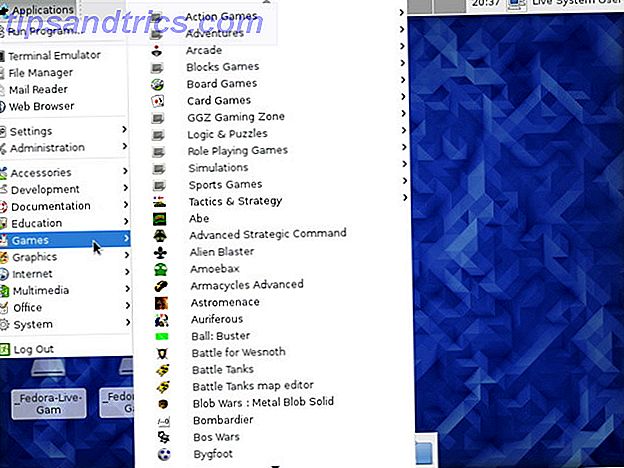 Mentre Fedora non è una distribuzione consigliata per i principianti 5 motivi brillanti per guardare avanti alla Fedora 21 5 motivi brillanti per guardare avanti Fedora 21 è conosciuta per essere una distribuzione all'avanguardia, quindi ci saranno molti software e tecnologie interessanti che lo userai a dicembre. Per saperne di più, pone un'enfasi molto forte sull'utilizzo del solo software open source. L'installazione predefinita di Fedora è completamente open source (ad eccezione di un paio di blob che altrimenti renderebbero l'hardware inutilizzabile), e Fedora Games include semplicemente un sacco di giochi open source con esso.
Mentre Fedora non è una distribuzione consigliata per i principianti 5 motivi brillanti per guardare avanti alla Fedora 21 5 motivi brillanti per guardare avanti Fedora 21 è conosciuta per essere una distribuzione all'avanguardia, quindi ci saranno molti software e tecnologie interessanti che lo userai a dicembre. Per saperne di più, pone un'enfasi molto forte sull'utilizzo del solo software open source. L'installazione predefinita di Fedora è completamente open source (ad eccezione di un paio di blob che altrimenti renderebbero l'hardware inutilizzabile), e Fedora Games include semplicemente un sacco di giochi open source con esso.
Naturalmente, se lo desideri, puoi comunque renderlo capace di giocare a qualsiasi gioco - ad esempio, installa Steam e i driver proprietari per la tua scheda grafica. Basta essere avvisati che fare qualcosa di quello su Fedora potrebbe richiedere un po 'più di lavoro che su Ubuntu.
SparkyLinux - GameOver Edition
Se vuoi un sacco di giochi open source pronti all'uso, ma vuoi anche mantenere il lato Debian di Linux piuttosto che passare a Fedora e imparare un intero nuovo gestore di pacchetti, SparkyLinux potrebbe essere adatto a te. Basato su Debian direttamente piuttosto che su Ubuntu, l'immagine di installazione da 4 GB include tutto ciò che serve per iniziare.
Non solo sono presenti una vasta selezione di giochi open source preinstallati (ho contato 87 voci nella sezione Giochi del menu Applicazioni), ma è incluso anche Steam. Basta avviare Steam, accedere e iniziare subito a scaricare i tuoi giochi. C'è un programma di installazione per Desura, ma tutti gli altri servizi di distribuzione di giochi devono essere installati da te, se lo desideri.
 C'è anche una utility che ti aiuterà con l'installazione di driver proprietari, oltre a un link nel menu delle applicazioni che installerà i codec multimediali - entrambi sono cose di cui Debian normalmente non ne ha, e non sono inclusi di default se vuoi essere più di un purista open source.
C'è anche una utility che ti aiuterà con l'installazione di driver proprietari, oltre a un link nel menu delle applicazioni che installerà i codec multimediali - entrambi sono cose di cui Debian normalmente non ne ha, e non sono inclusi di default se vuoi essere più di un purista open source.
Quando vuoi scaricare la GameOver Edition, devi scorrere fino alla sezione Special Editions per trovarla (o semplicemente clicca qui). La lista di download che hanno rende molto facile scorrere oltre.
Good Ol 'Ubuntu
Infine, se SteamOS o nessuno dei precedenti ha fatto appello a te, allora non c'è niente di sbagliato semplicemente scegliendo Ubuntu per il tuo sistema di gioco Linux. A differenza degli altri, dovrai ottenere tutto ciò che vuoi insieme in quanto nessuno di questi viene incluso durante l'installazione.
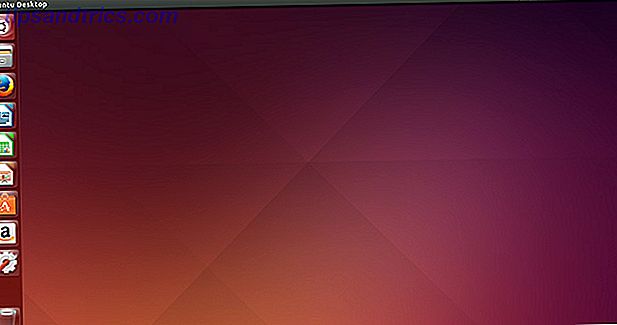 Tuttavia, le cose più comuni che ti serviranno, come i driver grafici proprietari e (probabilmente) Steam, sono facili da installare. I driver grafici possono essere installati Dovresti utilizzare i driver grafici proprietari di AMD e come installarli? [Ubuntu] Dovresti utilizzare i driver grafici proprietari di AMD e come installarli? [Ubuntu] Se hai una scheda grafica AMD o nVidia o un chip nel tuo desktop o laptop, hai un po 'di potenza di elaborazione grafica seria sotto il cofano. Tuttavia, questi fornitori di grafica molto apprezzati amano tenere ... Leggi di più usando l'applicazione Driver aggiuntivi inclusa con Ubuntu, e Steam può essere installato scaricando l'ultimo file .deb dal loro sito web. Dopodiché, puoi installare tutti i giochi a cui sei realmente interessato a giocare. Il tuo spazio su disco non sarà occupato da altri giochi o nick-nack a cui non sei particolarmente interessato.
Tuttavia, le cose più comuni che ti serviranno, come i driver grafici proprietari e (probabilmente) Steam, sono facili da installare. I driver grafici possono essere installati Dovresti utilizzare i driver grafici proprietari di AMD e come installarli? [Ubuntu] Dovresti utilizzare i driver grafici proprietari di AMD e come installarli? [Ubuntu] Se hai una scheda grafica AMD o nVidia o un chip nel tuo desktop o laptop, hai un po 'di potenza di elaborazione grafica seria sotto il cofano. Tuttavia, questi fornitori di grafica molto apprezzati amano tenere ... Leggi di più usando l'applicazione Driver aggiuntivi inclusa con Ubuntu, e Steam può essere installato scaricando l'ultimo file .deb dal loro sito web. Dopodiché, puoi installare tutti i giochi a cui sei realmente interessato a giocare. Il tuo spazio su disco non sarà occupato da altri giochi o nick-nack a cui non sei particolarmente interessato.
Preparare il tuo sistema di gioco Linux
Mentre le scelte sopra ti porteranno sulla giusta strada per un eccellente sistema di gioco Linux, ci sono ancora alcune cose che potresti voler installare da te. A seconda della distribuzione che si sceglie di utilizzare, potrebbe essere ancora necessario installare il client Steam Come installare Steam e avviare il gioco su Linux Come installare Steam e avviare il gioco su Linux Installare Steam su computer Linux è semplice e il risultato è solitamente il la stessa esperienza di gioco senza interruzioni che avevi su Windows. Leggi altro per accedere a una vasta libreria di giochi non open source.
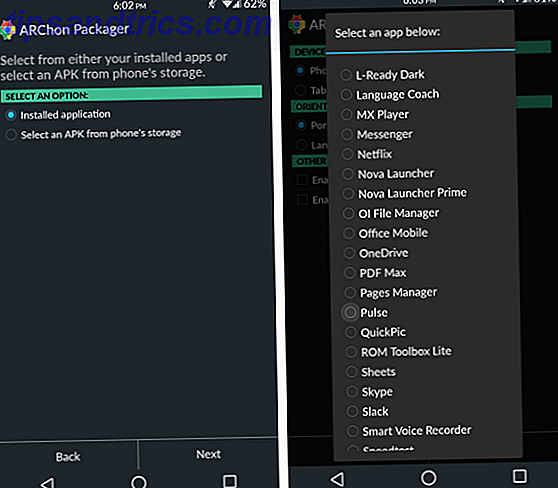
Puoi anche fare molto di più con il tuo sistema Linux, come installare emulatori per varie console di gioco come DeSmuME DeSmuME - Emulatore Nintendo DS gratuito per giocare a giochi NDS su PC DeSmuME - Emulatore Nintendo DS gratuito per giocare a giochi NDS su PC Leggi di più o configura Chrome per eseguire app Android tramite ARChon Come eseguire app Android su Chrome su Mac / Linux / Windows Come eseguire app Android su Chrome su Mac / Linux / Windows Ora è possibile eseguire app Android nel browser Chrome: basta un un po 'di lavoro Leggi altro per accedere ai giochi Android. Non importa a quale gioco sei interessato o su quale piattaforma è stato progettato per funzionare, ci sono ottime possibilità che tu possa giocarci su Linux.
Come giochi è la tua scelta!
Mentre penso che alcune altre distribuzioni orientate ai giochi che sono regolarmente aggiornate sarebbero molto benvenute, avete alcune scelte se SteamOS non fa per voi. Diamine, preferirei fare i miei giochi su Ubuntu piuttosto che su SteamOS, semplicemente perché posso fare molto di più oltre ai giochi grazie ai repository PPA. Ma sentiti libero di usare qualsiasi distribuzione che preferisci di più, dato che puoi facilmente trasformarli tutti in sistemi di gioco killer.
Quale distribuzione Linux usi per i giochi? Perché lo scegli per qualcos'altro? Fateci sapere nei commenti!